Η εφαρμογή Docker desktop είναι αρκετά διάσημη μεταξύ των προγραμματιστών που αναπτύσσουν νέα λογισμικά για τα μεταβλητά συστήματα Windows. Η εφαρμογή επιτρέπει τη χρήση πολλαπλών εικονικών συστημάτων για τη δοκιμή των νέων εκδόσεων, ενημερώσεων κώδικα μόνο από το σύστημα του προγραμματιστή. Τι γίνεται όμως αν το Docker εμφανιστεί το μήνυμα σφάλματος "Το Docker δεν μπορεί να ενεργοποιήσει το Hyper-V" από το πουθενά; Μην ανησυχείς. Απλώς ακολουθήστε αυτές τις εύκολες διορθώσεις για να λύσετε το πρόβλημα πολύ γρήγορα.
Λύσεις –
ένα. Επανεκκίνηση στον υπολογιστή σας και προσπαθήστε ξανά να αποκτήσετε πρόσβαση σε εικονικά συστήματα στο σύστημά σας.
σι. Απενεργοποιήστε οποιοδήποτε πρόγραμμα προστασίας από ιούς εκτελείτε και ελέγξτε ξανά.
Επιδιόρθωση 1 - Ενεργοποιήστε το Hyper-V στο σύστημά σας
Το Hyper-V είναι μια προαιρετική δυνατότητα που πρέπει να ενεργοποιήσετε χειροκίνητα για να το χρησιμοποιήσετε.
1. Στην αρχή κάντε δεξί κλικ στο Πλήκτρο Windows και μετά από αυτό, κάντε κλικ στο "Τρέξιμο“.
2. Στη συνέχεια, πληκτρολογήστε αυτήν την εντολή και πατήστε Εισαγω.
προαιρετικά χαρακτηριστικά

3. Μόλις εμφανιστεί η δυνατότητα των Windows, έλεγχος ο "Hyper-VΕπιλογή από τη λίστα των προαιρετικών δυνατοτήτων.
4. Μόλις το κάνετε αυτό, κάντε κλικ στο "Εντάξει“.

Τα Windows θα ενεργοποιήσουν τώρα το HyperVisor στον υπολογιστή σας.
5. Στη συνέχεια, κάντε κλικ στο "Επανεκκίνηση τώρα“.
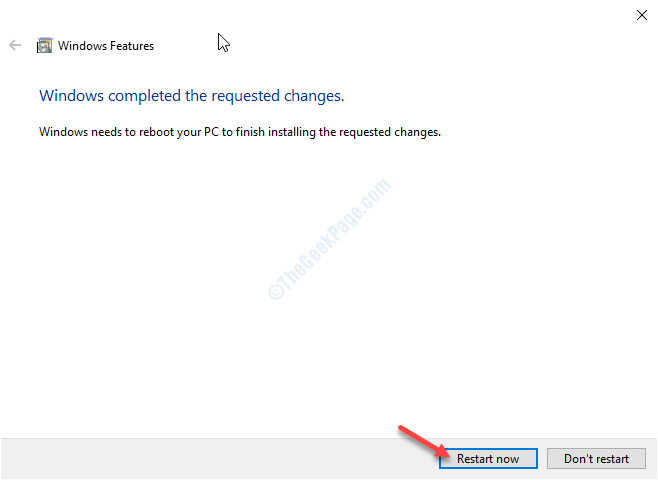
Μετά την επανεκκίνηση του μηχανήματός σας, το Hyper-V θα ενεργοποιηθεί. Αυτό θα πάρει λίγο χρόνο. Μόλις επανεκκινήσει το μηχάνημά σας, ανοίξτε το Docker και προσπαθήστε να ξεκινήσετε μια εικονική μηχανή.
Εναλλακτική μέθοδος -
Εάν η προηγούμενη μέθοδος δεν λειτουργεί, δοκιμάστε αυτήν τη μέθοδο.
1. Αρχικά, κάντε δεξί κλικ στο εικονίδιο των Windows και κάντε κλικ στο "Windows PowerShell (Διαχειριστής)“.

2. Μόλις εμφανιστεί το τερματικό, πληκτρολογήστε ή επικολλήστε αυτόν τον κωδικό από εδώ και πατήστε Εισαγω.
DISM / Online /Ενεργοποίηση-λειτουργίας / Όλο / Όνομα χαρακτηριστικού:Microsoft-Hyper-V

Τα Windows θα ενεργοποιήσουν τη δυνατότητα.
Κλείστε το παράθυρο PowerShell και επανεκκινήστε τον υπολογιστή σας μία φορά.
Επιδιόρθωση 2 - Ενεργοποίηση εικονικοποίησης στο BIOS
Μία από τις βασικές απαιτήσεις του Hyper-V είναι η ενεργοποίηση του Virtualization στο BIOS.
1. Αρχικά, κλείστε τον υπολογιστή σας.
2. Εκκινήστε το μηχάνημα.
3. Κατά την εκκίνηση του συστήματος, πρέπει να πατήσετε το "Διαγράφω“* κλειδί από το πληκτρολόγιό σας για να ανοίξετε τη ρύθμιση του bios στον υπολογιστή σας.
* ΣΗΜΕΙΩΣΗ-Το συγκεκριμένο κλειδί μπορεί να διαφέρει από κατασκευαστή σε κατασκευαστή. Αυτά είναι τα πλήκτρα-
Esc, F1, F2, F10, F11, F12 ή Delete
Πατώντας το πλήκτρο που έχει εκχωρηθεί θα εμφανιστεί η οθόνη του BIOS σε λίγο.

3. Μόλις το BIOS ανοίγει η εγκατάσταση, μεταβείτε στο "ΠροχωρημένοςΚαρτέλα.
4. Στη συνέχεια, επιλέξτε το "Εικονικοποίηση"Από τη λίστα και βεβαιωθείτε ότι είναι"Ενεργοποιήθηκε“.
(Σε ορισμένους υπολογιστές, ενδέχεται να παρατηρήσετε "Λειτουργία SVM" αντί για ρυθμίσεις "Εικονικοποίηση". Ενεργοποιήστε το για να πάρετε το ίδιο εφέ)

5. Και πάλι, πατήστε το πλήκτρο που σχετίζεται με αυτό για να αποθηκεύσετε τις ρυθμίσεις.
[Είναι το «F10"Κλειδί για αυτόν τον υπολογιστή.]

6. Μετά από αυτό, επιλέξτε "Ναί"Για να αποθηκεύσετε και να βγείτε επιτέλους από τις ρυθμίσεις bios στον υπολογιστή σας.
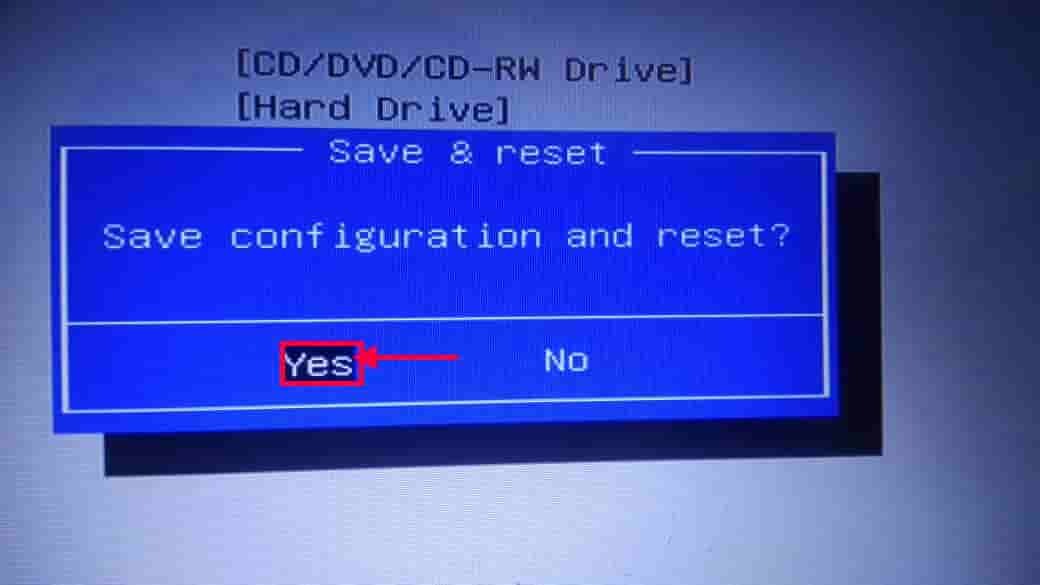
Μόλις αποθηκεύσετε τις ρυθμίσεις, ο υπολογιστής σας θα γίνει αυτόματα. Τώρα, ανοίξτε την εφαρμογή Docker στον υπολογιστή σας και προσπαθήστε να ανοίξετε μια νέα εικονική μηχανή.
Επιδιόρθωση 3 - Κατάργηση και επανεγκατάσταση του Hyper-V
Εάν τα ίδια τα αρχεία Hyper-V είναι κατεστραμμένα κατά τύχη, το Docker δεν θα ανοίξει.
1. Πάτα το Πλήκτρο Windows + X κλειδιά μαζί.
2. Στη συνέχεια, κάντε κλικ στο "Windows PowerShell (Διαχειριστής) "Για πρόσβαση σε αυτό.

3. Αντιγραφή επικόλληση αυτοί κωδικοποιούν ένα προς ένα και πατήστε Εισαγω στη συνέχεια για να εκτελέσετε αυτούς τους κωδικούς διαδοχικά.
Απενεργοποίηση-WindowsOptionalFeature -FeatureName microsoft-hyper-v -online επανεκκίνηση υπολογιστή. Ενεργοποίηση-WindowsOptionalFeature -Online -FeatureName Microsoft-Hyper-V -Όλη την επανεκκίνηση του υπολογιστή. Ενεργοποίηση-WindowsOptionalFeature -Online -FeatureName Containers -Όλα

Αφού εκτελέσετε τους κωδικούς, ανοίξτε ξανά το Docker και ελέγξτε αν αυτό επιλύει το πρόβλημα.
ΣΗΜΕΙΩΣΗ–
Εάν το πρόβλημα παραμένει εκεί, δοκιμάστε αυτά τα βήματα -
ένα. Ανοίξτε το τερματικό PowerShell με δικαιώματα διαχειριστή.
2. Στη συνέχεια, εκτελέστε αυτόν τον κωδικό και ελέγξτε αν αυτό βοηθά.
MOFCOMP% SYSTEMROOT% \ System32 \ WindowsVirtualization. V2.mof
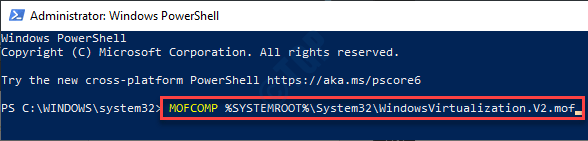
Ελέγξτε εάν αυτό επιλύει το πρόβλημα.
Το πρόβλημά σας πρέπει να λυθεί.


